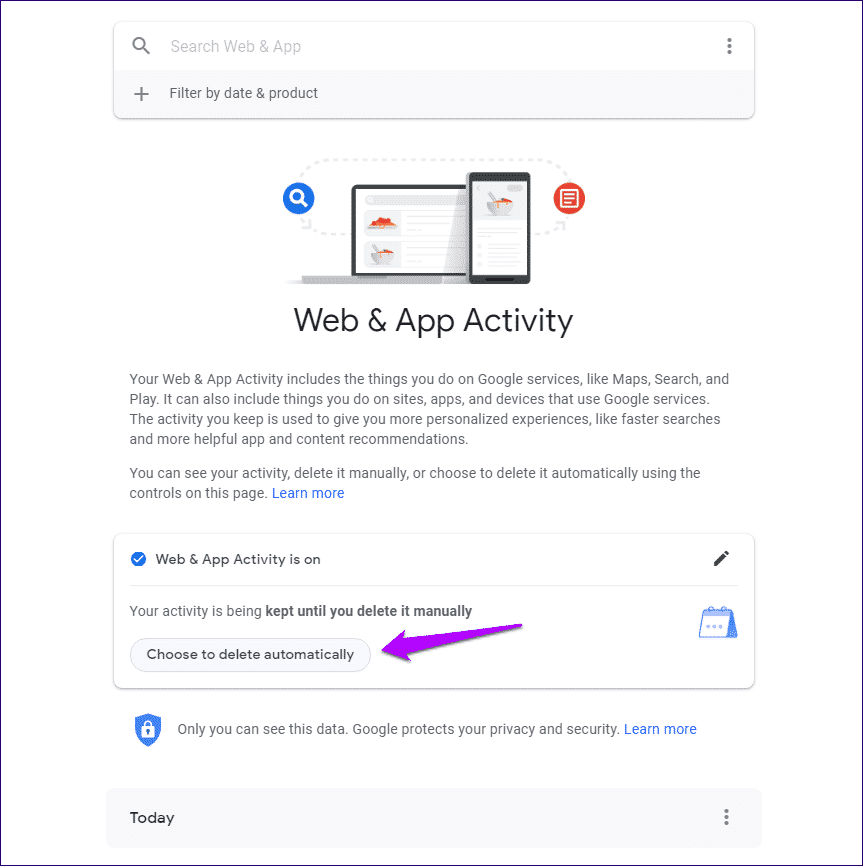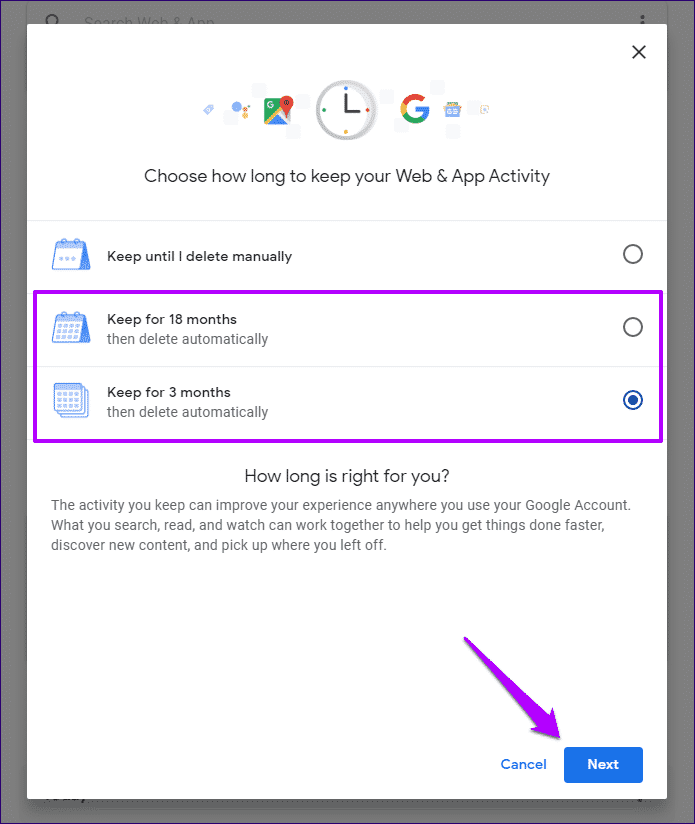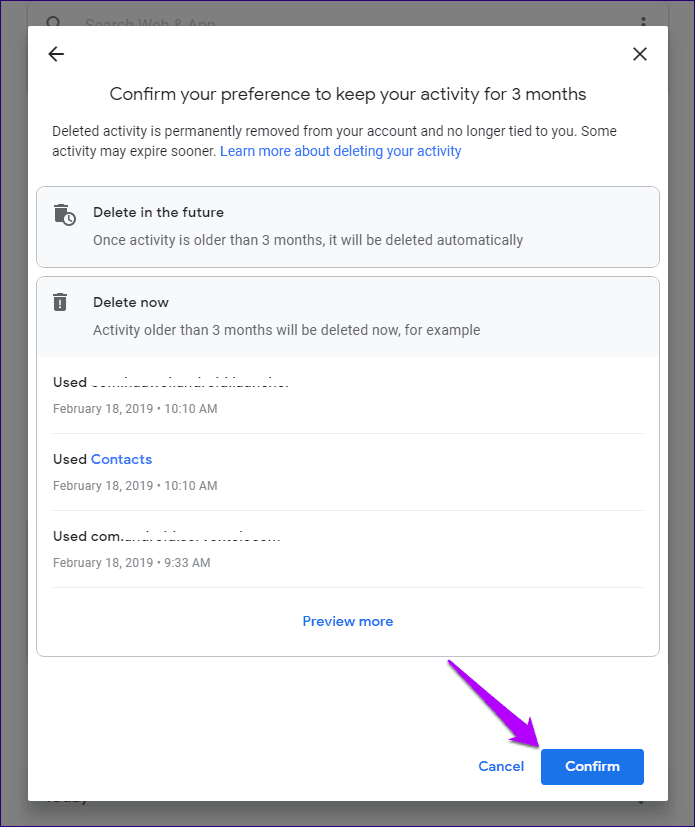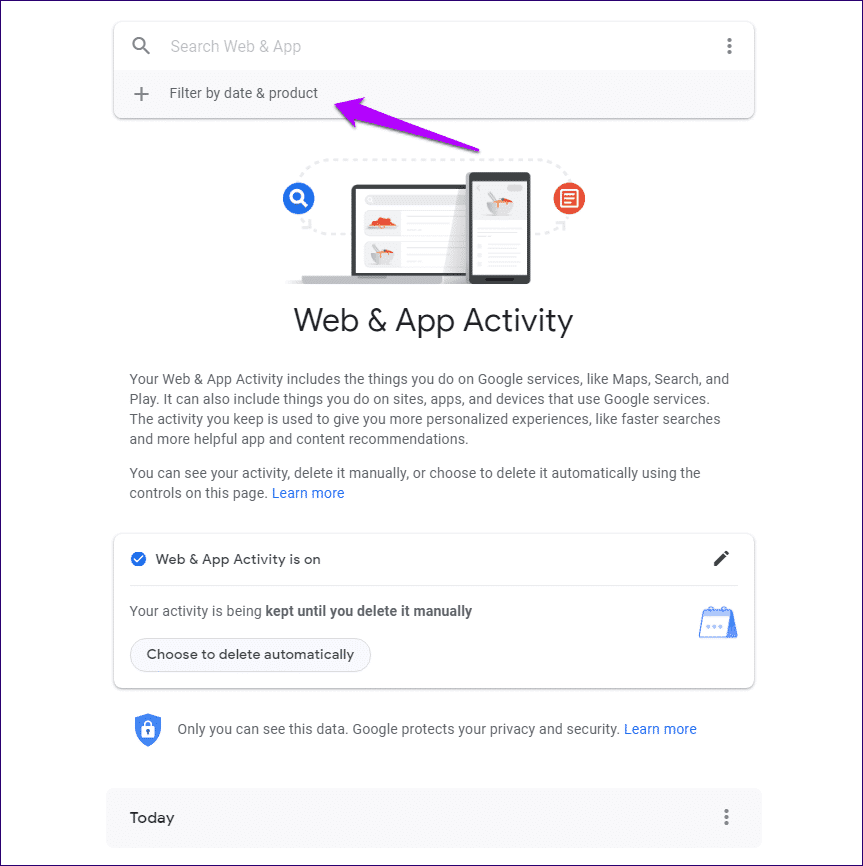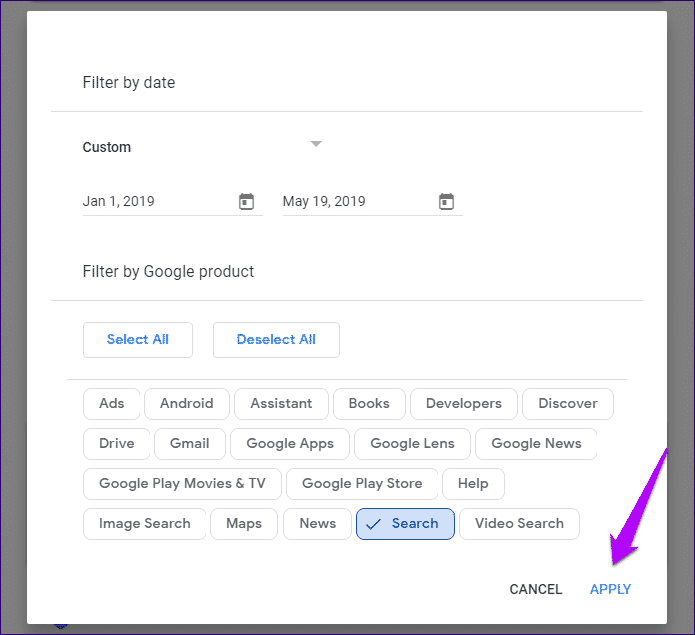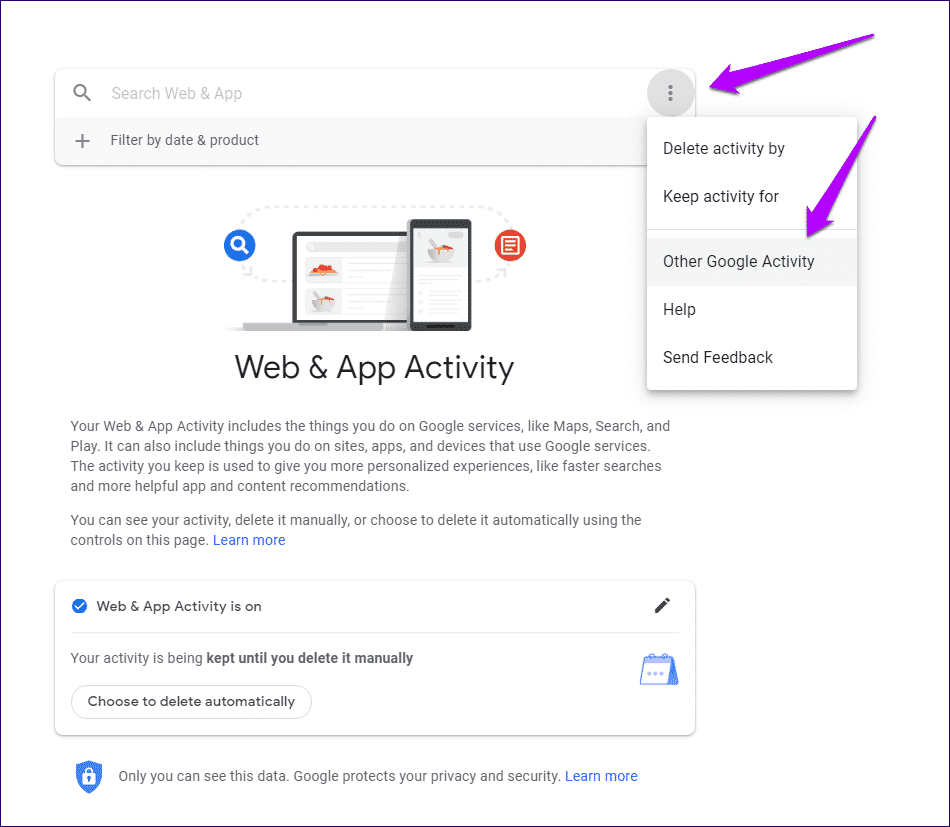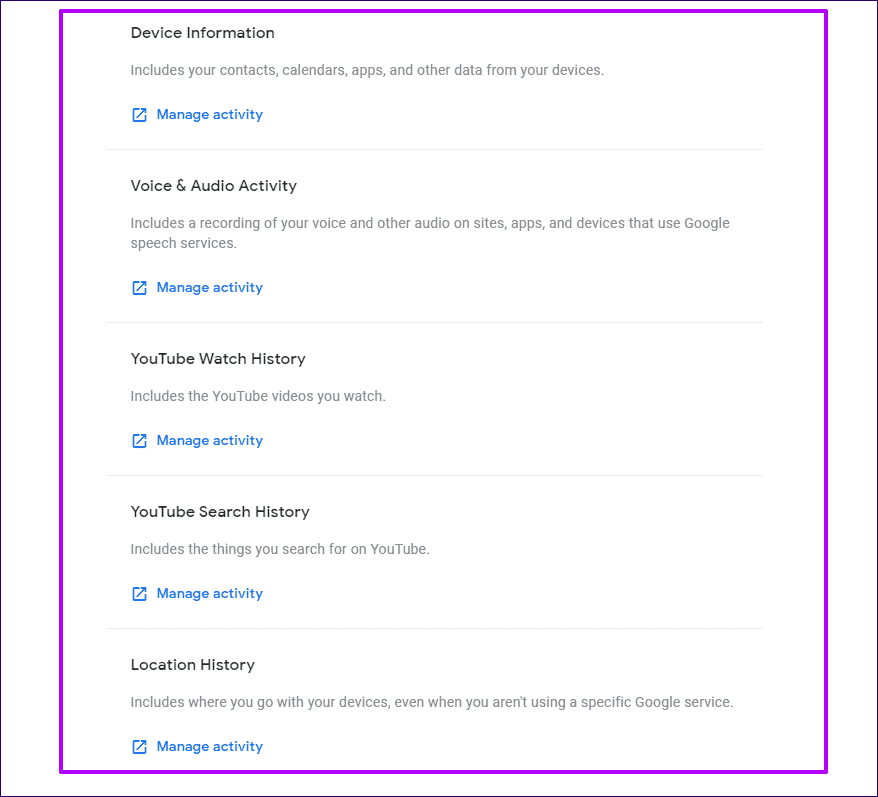كيفية حذف بيانات حساب Google تلقائيا أو يدويا
منتجات Google مدهشة للاستخدام. ومع ذلك ، فإن الشركة تسجل كل شيء تقريبًا عنك ، مباشرةً من استعلامات البحث ، وجهات السفر ، إلى شراء الإيصالات. على الرغم من أن جميع هذه بيانات حساب Google تُستخدم عمومًا لتوفير تجربة أفضل عند استخدام تطبيقات Gooogle معينة (مثل أخبار Google) ، فإن كل شيء يمكن أن يتسلل إلى أي شخص.
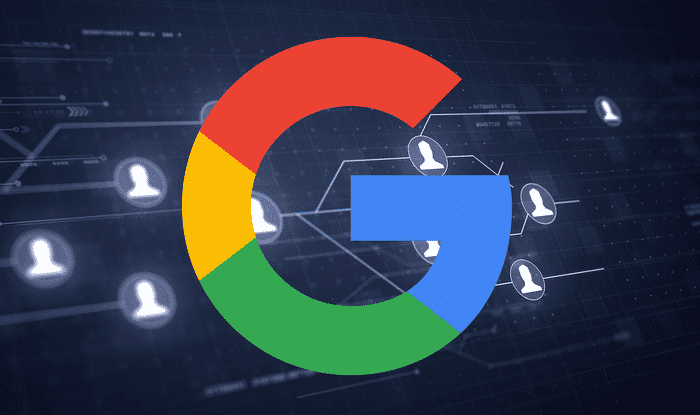
لكن لديك خيار عندما يتعلق الأمر بالسماح لـ Google بالاحتفاظ ببياناتك حولها أم لا. يتم تجميع نشاطك عبر جميع التطبيقات في كومة هائلة واحدة في حساب Google الخاص بك. والامر متروك لك لتقرير الطريقة التي تريد بها لمسح الأشياء – إما تلقائيًا أو يدويًا.
حذف بيانات حساب Google
شريطة تسجيل الدخول إلى حساب Google ، يتم تسجيل أي نشاط تقوم به باستخدام منتجات وخدمات Google عبر الإنترنت. ومع ذلك ، لن تؤدي إزالة البيانات المحلية المرتبطة بالتطبيق (مثل حذف ذاكرة التخزين المؤقت للمتصفح على Chrome) إلى حذف البيانات المخزنة في حسابك في Google. بدلا من ذلك ، تحتاج إلى مسح ذلك بشكل منفصل.
لحسن الحظ ، طبقت Google مؤخرًا القدرة على حذف معظم بياناتك تلقائيًا. دعنا نتحقق من كيفية تكوين حسابك في Google للقيام بذلك ، ثم تابعنا بوسائل لحذف بياناتك يدويًا.
تلقائيا
يتم تسجيل غالبية بياناتك ضمن قسم “نشاط الويب والتطبيق” في حساب Google الخاص بك ، والذي يتضمن طلبات البحث التي يتم إجراؤها باستخدام بحث Google أو الخرائط أو الأخبار على الأنشطة التي تتم على تطبيقات مثل Google Lens أو المساعد. يمكنك تحديد حساب Google الخاص بك لمسح هذه البيانات تلقائيًا. ومع ذلك ، فإن هذا يعني تجربة أقل تخصيصًا عند استخدام منتجات Google في المستقبل.
الخطوة 1: قم بزيارة قسم نشاط الويب والتطبيق في حسابك على Google.
الخطوة 2: انقر فوق الزر المسمى اختيار الحذف تلقائيًا.
الخطوة 3: يعرض المربع المنبثق ثلاثة خيارات مختلفة ، مع تمكين Keep حتى I Delete يدويًا بشكل افتراضي.
حدد خيار الاحتفاظ لمدة 18 شهرًا أو الاحتفاظ لمدة 3 أشهر ، وهو الخيار الذي يحذف البيانات التي يزيد عمرها عن 18 شهرًا و 3 أشهر على التوالي. للأسف ، لا يمكنك تكوين حسابك في Google لإزالة البيانات التي يقل عمرها عن 3 أشهر تلقائيًا.
الخطوة 4: على الشاشة التالية ، انقر فوق تأكيد. وفقًا للخيار الذي حددته ، سيتم حذف أي بيانات أقدم من 18 شهرًا أو 3 أشهر تلقائيًا وستتم بشكل مستمر من هنا فصاعدًا.
يدويا
حذف البيانات يدويًا له فوائده. يمكنك حذف حتى أحدث نشاط لديك ، ويمكنك أيضًا تصفية أنواع معينة من البيانات بدلاً من إزالة كل شيء بشكل جماعي. هذا يعني أنه لا يزال بإمكانك الاحتفاظ بالبيانات المسجلة بواسطة تطبيقات أو خدمات معينة إذا كنت لا ترغب في تفويت عامل التخصيص بالكامل.
عندما يتعلق الأمر بحذف البيانات يدويًا ، يمكنك التمرير لأسفل على شاشة Web & App Activity وحذف إدخالات البيانات المسجلة بشكل فردي. ومع ذلك ، فإن استخدام عناصر التحكم في التصفية يترجم بدلاً من ذلك إلى تجربة أسرع وأكثر دقة.
الخطوة 1: في لوحة نشاط الويب والتطبيق في حساب Google الخاص بك ، انقر فوق خيار “تصفية حسب التاريخ والمنتج” ضمن شريط البحث.
الخطوة 2: استخدم عناصر تحكم التصفية المختلفة لتحديد نوع النشاط الذي تريد عرضه بالضبط. حدد مدة زمنية ، وحدد تطبيقًا أو خدمة ، ثم انقر فوق تطبيق.
الخطوة 3: سترى البيانات التي تمت تصفيتها على الفور. يمكنك زيادة ترشيحه عن طريق إضافة كلمات رئيسية محددة إلى شريط البحث في الجزء العلوي من الشاشة.
إما أن تحذف إدخالات البيانات واحدة تلو الأخرى ، أو فقط انقر على أيقونة ثلاثية النقاط بجانب شريط البحث ، ثم انقر فوق حذف النتائج لإزالة جميع البيانات المصفاة على الفور.
بيانات GOOGLE الأخرى
هناك أيضًا أشكال أخرى من البيانات لا تندرج تحت مظلة نشاط الويب والتطبيق. تتضمن هذه الأنشطة نشاطك على YouTube وبيانات الموقع عند استخدام تطبيقات Google والصوت والبيانات المتعلقة بالصوت ، وما إلى ذلك. للأسف ، لا توجد وسيلة لحذف أنواع البيانات هذه تلقائيًا حتى الآن. في وقت كتابة هذا التقرير ، بدأت خيارات الإزالة التلقائية للبيانات المستندة إلى الموقع في الظهور ، لذا كن على اطلاع.
للوصول إلى بياناتك الأخرى ، انقر على أيقونة ثلاثية النقاط بجانب شريط البحث داخل شاشة نشاط الويب والتطبيق ، ثم انقر فوق نشاط Google آخر.
في الشاشة التالية ، انقر فوق عنصر تحكم النشاط. تمامًا كما هو الحال مع بيانات نشاط الويب والتطبيق ، يمكنك إما حذف العناصر بشكل فردي أو تصفيتها قبل القيام بذلك. الاستثناء هو بيانات موقعك ، حيث يمكنك فقط حذف كل شيء بالكامل.
- نصيحة: يمكنك أيضًا العثور على أنواع مختلفة من البيانات المتنوعة التي يمكنك حذفها ، مثل تعليقات YouTube أو الإعجابات أو الأشياء التي لا تعجبك أو سجل Chrome وما إلى ذلك ، من خلال التمرير لأسفل على الشاشة. تتوفر أيضًا خيارات لتنزيل بيانات حساب Google.
الحفاظ على خصوصيتك
تؤدي محاولات Google المستمرة لجمع البيانات إلى منتجات أفضل. ومع ذلك ، ليس من الجيد السماح لأي شركة بالوصول إلى الكثير من المعلومات الشخصية. وبالتالي ، استفد إلى أقصى حد من عناصر التحكم في نشاط حسابك في Google للحفاظ على خصوصيتك عندما ترى ذلك مناسبًا من خلال حذف بيانات حساب Google. لكن ضع في اعتبارك دائمًا أن حذف بياناتك سيقلل من الراحة والتخصيص الشاملين اللذين تجلبهما تطبيقات وخدمات Google إلى الطاولة.